هناك أربعة طرق عامة للتعامل مع قواعد البيانات في فيجول بيسك و هي :
1- DATA : و هي إحدى المكونات الموجودةضمنا في فيجوال بيسك تجدها في صندوق الادوات و تعتبر أداة سهلة لربط قواعد البياناتالبسيطة و تؤدي هذه الأداة بعض الإجراءات مثل الحذف و الإضافة و التحرير و والتحديث
1- DATA : و هي إحدى المكونات الموجودةضمنا في فيجوال بيسك تجدها في صندوق الادوات و تعتبر أداة سهلة لربط قواعد البياناتالبسيطة و تؤدي هذه الأداة بعض الإجراءات مثل الحذف و الإضافة و التحرير و والتحديث
2- الكود : الربط بالكود طريقة يجب على كل مبرمج كوعد بيانات أن يتعاملمعها و يتقنها لكي يفتح أمامه أفآق برمجة قواعد البيانات أنها ليس بتلك الصعوبة كما تتوقع من إسمها فهي عبارة عن أوامر معينة ثابتة تقريباإذا إستطعت أن تتامل معها في مثال واحد ستتعامل معها في جميع ما يواجهك من أمثلة
3- ADO : و هي تقنية زودت من قبل مايكروسوفت و عندما تتعامل معها ستجدتشابها بينها و بين الطريقة الأولى التي ذكرناها للتو ، ولكن هذه الطريقة تعطيك مدىأوسع و خيارات أفضل و ستستمتع بهذه الطريقة عندما تتعامل مع منشيء بيئة البياناتالذي يعطيك تحكم أكبر مما تتصور في قواعد البيانات و بسهولة كبيرة
4- Data Environmen Desighen : منشيء بيئة البيانات و هي تقنية زودت أيضا في فيجوال بيسك 6وتتعلق كثيرا باتقنية السابقة
الطريقة الأولى :
قاعدة البيانات التي سننشأها تحتوي جدول يحتوي على أسماء الطلاب و أرقامهم . الخطوة الأولى فتح فيجوال بيسك كالمعتاد و من ثم الذهاب إلى قائمة
Add-ins >> visual data manager...
Add-ins >> visual data manager...

بعد ذلك ستفتح لك نافذة البرنامج إذهب إلى
File>>new>>microsoft access>>version 7.0 mdb..
سيظهر لك مربع حفظ حدد الموقع الذي تريد أن تحفظ فيه قاعدة بياناتك ثم إختر حفظ بعد ذلك ستظهر لك قاعدة البياناتحددproperties بالزر الأيمن ثم أخترNew Table
File>>new>>microsoft access>>version 7.0 mdb..
سيظهر لك مربع حفظ حدد الموقع الذي تريد أن تحفظ فيه قاعدة بياناتك ثم إختر حفظ بعد ذلك ستظهر لك قاعدة البياناتحددproperties بالزر الأيمن ثم أخترNew Table

بعد ذلك ستفتح لك نافذة تكتب فيها إسم الجدول و ثم نذهب لإضافة الحقول كما هو مبين
سيفتح لنا نافذة إضافة الحقول نكتب إسمالحقل في المكان المخصص و نحدد نوع بيانات الحقل هل هي رقمية أو حرفية إلخ ، و نكررالعملية حتى ننهي جميع الحقول التي نريدها و في مثالنا هذا نريد حقلين الأولإسمه nameو نوع بياناتهtext و الثاني number و نوع بياناتهlong ملاحظة مهمة إذا كان ماسيكتب في الحقل منأرقام خمسة أرقام أو أقل نختار نوع البياناتinteger و للأرقام الطولية نختارlong

بذلك نكون قد أنشأنا قاعد بيانات تحتوي على جدول به حقلين الإسم و الرقم
تفتح مشروع جديد ثم تضيف الأداة data من صندوق الأدوات كما في الشكل
تفتح مشروع جديد ثم تضيف الأداة data من صندوق الأدوات كما في الشكل

نرسم الأداة على الفورم و أيضا نرسم صندوقي نص لكي نظهر فيهما الحقول

الأن سنقوم بربط مربعات النص مع كائن البيانات و سنورد اولا خصائص كائن data
من مربع الخصائص نضبط الخصائص التالية للأداة data

و بالنسبة لمربعي النص نضبط خصائصهما كما في الجدول التالي

هكذا تكون قد ربطت قاعدة بياناتك في برنامج و لترى النتيجة قم بتنفيذ البرنامج و ذلك بضغط F5
طبعا و لن ترى شيئا لان قاعدة البيانات فارغة ...
هذه هي الطريقة الأولى في التعامل







» رمضان مبارك
» اقتراح للادارة !!
» سلام خاص الى استاذي الغالي
» نظائر الكلور
» الصداقة الحقيقية
» الابتسامة وفوائدها
» العمليات الكيميائية لاستخلاص غاز الكلور
» هل تعلم